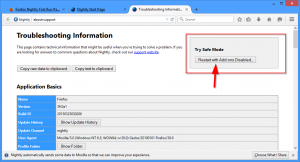Mainiet runas atpazīšanas profilus operētājsistēmā Windows 10
Windows nodrošina gan uz ierīcēm balstītu runas atpazīšanas līdzekli (pieejams, izmantojot Windows runas atpazīšanu Darbvirsmas lietotne) un mākoņa bāzes runas atpazīšanas pakalpojums tajos tirgos un reģionos, kur atrodas Cortana pieejams. Varat izveidot vairākus runas atpazīšanas profilus, lai saglabātu informāciju par to, kā atpazīt jūsu balsi. Turklāt profilu pārslēgšana ļauj atpazīt citu balsi.

Windows runas atpazīšanas funkcija ļauj kontrolēt datoru, izmantojot tikai balsi, neizmantojot tastatūru vai peli. Ir īpašs vednis, kas palīdzēs sākt darbu. Jums ir jāpievieno mikrofons un pēc tam jākonfigurē Windows runas atpazīšana. Runas atpazīšana ir jauks papildinājums Windows 10 diktēšanas funkcija.
Reklāma
Runas atpazīšanas funkcija ir pieejama tikai šādās valodās: angļu (Amerikas Savienotās Valstis, Apvienotā Karaliste, Kanāda, Indija un Austrālija), franču, vācu, japāņu, mandarīnu (ķīniešu vienkāršotā un tradicionālā ķīniešu valoda) un spāņu valoda.
Operētājsistēmā Windows 10 varat izveidot jaunu runas atpazīšanas profilu, dzēst esošu profilu un aktivizēt/deaktivizēt jebkuru profilu (mainīt aktīvo profilu).
Pievienojiet runas atpazīšanas profilu
- Iespējot runas atpazīšanas funkcija.
- Atveriet klasiku Vadības panelis lietotne.
- Iet uz Vadības panelis\Vienkārša piekļuve\Runas atpazīšana.
- Kreisajā pusē noklikšķiniet uz saites Papildu runas opcijas.

- Iekš Runas īpašības dialoglodziņā noklikšķiniet uz Jauns pogu Atpazīšanas profili sadaļā.

- Norādiet nosaukumu šim jaunajam profilam.

- Izvēlieties izmantotā mikrofona veidu.

- Klikšķis Nākamais lai konfigurētu mikrofonu.

- Skaļi izlasiet nākamajā lapā parādīto paziņojumu un noklikšķiniet uz Nākamais pogu.

- Profils tagad ir izveidots. Noklikšķiniet uz pogas Pabeigt.

Tu esi pabeidzis.
Mainiet runas atpazīšanas profilu
- Atveriet klasiku Vadības panelis lietotne.
- Iet uz Vadības panelis\Vienkārša piekļuve\Runas atpazīšana.
- Kreisajā pusē noklikšķiniet uz saites Papildu runas opcijas.

- Iekš Runas īpašības dialoglodziņā ieslēdziet (atzīmējiet) aprofilu, kuru vēlaties izmantot Atpazīšanas profili sadaļā.

- Noklikšķiniet uz pogas Labi.
Runas atpazīšanas profila dzēšana
- Atveriet klasiku Vadības panelis lietotne.
- Iet uz Vadības panelis\Vienkārša piekļuve\Runas atpazīšana.
- Kreisajā pusē noklikšķiniet uz saites Papildu runas opcijas.

- Iekš Runas īpašības dialoglodziņā atlasiet profilu, kuru vēlaties dzēst.
- Noklikšķiniet uz pogas Dzēst blakus profilu sarakstam.

- Apstipriniet darbību.
Profils tagad ir izdzēsts.
Ja jūs saņemat Nevarēja izdzēst profilu kļūdas ziņojumu, aktivizējiet citu profilu un pēc tam aizveriet Runas īpašības dialoglodziņš. Atveriet to vēlreiz un mēģiniet izdzēst profilu.
Tieši tā.
Saistītie raksti:
- Atspējojiet runas atpazīšanas dokumentu pārskatīšanu operētājsistēmā Windows 10
- Iespējojiet balss aktivizēšanu runas atpazīšanai operētājsistēmā Windows 10
- Mainiet runas atpazīšanas valodu operētājsistēmā Windows 10
- Runas atpazīšanas balss komandas operētājsistēmā Windows 10
- Izveidojiet runas atpazīšanas saīsni operētājsistēmā Windows 10
- Pievienojiet runas atpazīšanas kontekstizvēlni operētājsistēmā Windows 10
- Iespējot runas atpazīšanu operētājsistēmā Windows 10
- Palaidiet runas atpazīšanu startēšanas laikā operētājsistēmā Windows 10
- Atspējojiet tiešsaistes runas atpazīšanu operētājsistēmā Windows 10
- Kā lietot diktātu operētājsistēmā Windows 10